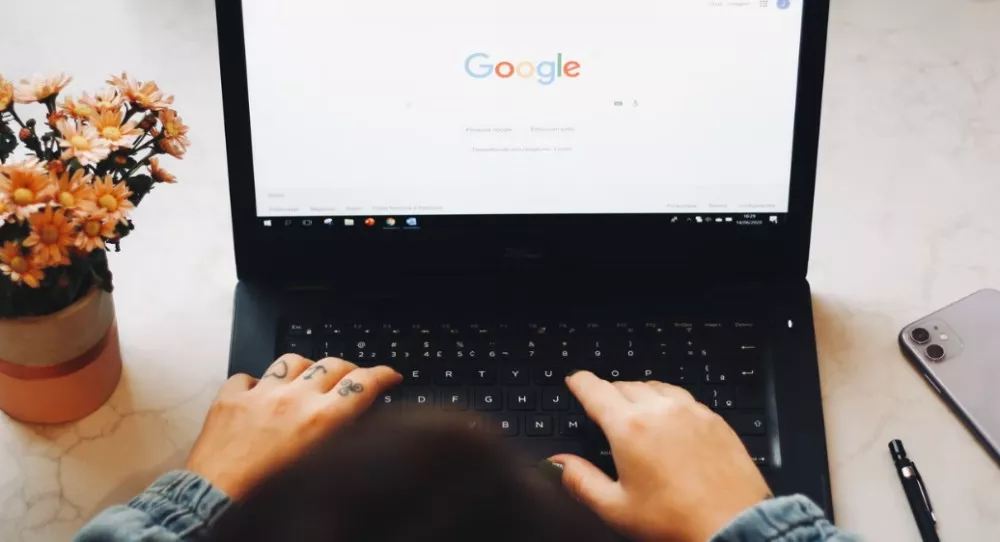
(снимка: CC0 Public Domain)
Всички, които обичат да си отварят множество раздели – т.нар. табове – знаят колко неприятно е да се губиш сред тях и да си търсиш един конкретен измежду десетките. Но знаете ли, че в Chrome и някои други браузъри могат да се правят групи от раздели? Това е трик, с който човек може да организира по-добре и по-спретнато работното си пространство.
Браузърът Chrome на Google помогна за популяризиране на разделите като начин на сърфиране в интернет, който мнозина използват сега. В рамките на един обикновен ден хората отварят десетки, ако не и стотици раздели. Независимо дали става дума за страница, която обичате да проверявате често за актуализации, за рецепта, която искате да запазите за някоя вечер, или за множество раздели, свързани с работата – можете да ги групирате бързо и лесно.
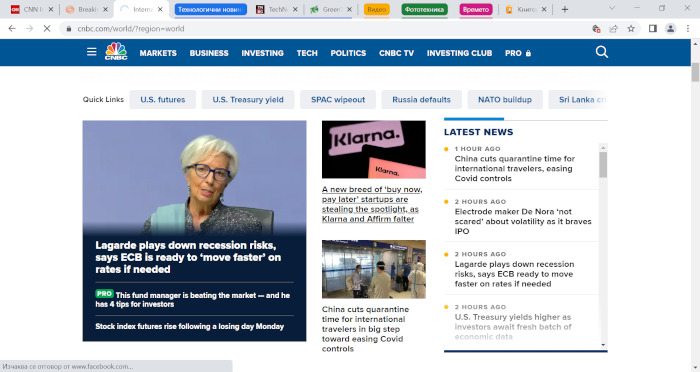
Разбира се, можете да преминете през тях, като си отметнете това, което ви трябва, и „изхвърлите“ всичко останало. Но има по-бърз и опростен начин, който ви позволява да запазите отворени всичките си ценни раздели, като същевременно ги категоризирате в лесни за използване групи. Най-хубавото е, че функцията е вградена направо в Chrome.
Необходими материали
Всичко необходимо за групирането на табовете е компютър (Windows или macOS) или пък хромбук, най-нова версия на браузъра Google Chrome и време от приблизително 1-10 минути (в зависимост от това колко раздела организирате).
Създаване на група
Която и ОС да използвате, необходимият диалог ще изглежда, общо взето, еднакво. За да започнете, ще трябва да създадете първата си група раздели. Лесно е. Отидете на даден отворен раздел, който искате да включите в група, и потърсете в него опцията „Добавяне към нова група“. Това става чрез клик с десния бутон или двойно потупване:
Именуване и персонализиране на група
След „Добавяне към нова група“ на въпросния раздел ще се появи диалогов прозорец. Той ще иска групата да бъде кръстена с дадено име. Тук човек може да въведе наименованието, което ще обхваща няколко раздела, например „Технологични новини“ (за сайтове с технологични новини), „Работа“ (всякаква служебна информация), „Пазаруване“ (за проучвания за празнични подаръци), „Развлечения“ и какво ли още не. Името на групата се вижда върху сива подложка:
След като изберете име и го въведете, можете да изберете и цвят за групата. Цветовете са много полезни за бързо намиране и идентифициране на групи от раздели с „половин поглед“, особено ако човек е свикнал да идентифицира даден вид съдържание с даден цвят. Chrome предлага избор между няколко цвята:
Добавяне още раздели към съществуващи групи
След като създадете поне една група, можете да започнете да добавяте в нея още и още раздели. Всеки отделен таб може да бъде присъединен към съществуващата група. Има обаче и нова под-опция: добавяне на раздел към нова група. Така всеки раздел може да бъде присъединен или към някоя вече съществуваща група, или да бъде вмъкнат в нова такава.
Като алтернатива можете просто да вземете раздел с мишката и да го плъзнете в групата, като го пуснете сред съществуващите раздели в нея. Създаването на всяка следваща група работи по съвсем същия начин. Менютата са интуитивни:
Когато всички налични раздели, които искате да групирате, вече са организирани в съответните им категории, работата изглежда готова. Но има няколко неща, които трябва да знаете, за да извлечете максимума от групите раздели.
Сгъване и разгъване на групи
Ще забележите, че всеки раздел в отворена група има цветно кодиран кант, увит около заглавието на раздела. Можете да свивате или разширявате групи, като просто кликвате върху имената им. Свиването на групи, които не използвате в момента, е чудесен начин да „приберете“ табовете и да си спестите място в лентата с раздели:
Преместване на групи
Групите с раздели се държат много подобно на отделните раздели с цел преместването им в текущия прозорец или плъзгането им в нов прозорец. Можете да направите това или като просто кликнете с левия бутон, или като плъзнете и пуснете групата в позицията, която искате в текущия си прозорец. Не можете обаче да поставите една група в друга.
Премахване на раздели от групите и разгрупиране
Всеки път, когато кликнете с десния бутон върху раздел, който вече е в група, ще видите опцията „Премахване на раздел“ от групата. Това е бърз и лесен начин да разгрупирате всеки таб, който искате да запазите, но вече не искате да държите в някоя група. Можете също да кликнете с десния бутон върху група и да изберете предложението за разгрупиране, което ще елиминира самата група, но ще запази всички включени в нея раздели.
Ами ако браузърът се срине?
Не винаги групите се запазват след срив на браузъра. Chrome ще се опита да запази всички групирани раздели по същия начин, по който се опитва да запази всички негрупирани раздели, когато претърпи срив и трябва да се рестартира. Разбира се, гаранция няма – понякога трябва да се примирим, че сривът води до „амнезия“ и всичките ни табове изчезват. Затова важните раздели е добре да бъдат съхранени и по друг начин, например чрез отмятане.
Други браузъри поддържат ли групиране?
Почти всеки основен браузър вече има някаква форма на групиране на раздели.
Microsoft Edge и Brave – тъй като и двата браузъра също са базирани на Chromium, като Google Chrome, интерфейсът за групиране на раздели в тях е по същество идентичен.
Safari – Браузърът на Apple поддържа постоянни групи раздели, които могат да бъдат организирани по почти същия начин като тези в Chrome.
Opera – Opera има подобна функция, наречена Opera Workspaces, която организира разделите подобно на групите раздели на Chrome.
Firefox – Firefox в момента няма функционалност за групиране на раздели, но са налични разширения от трети страни, които добавят възможността за групиране на раздели в браузъра.

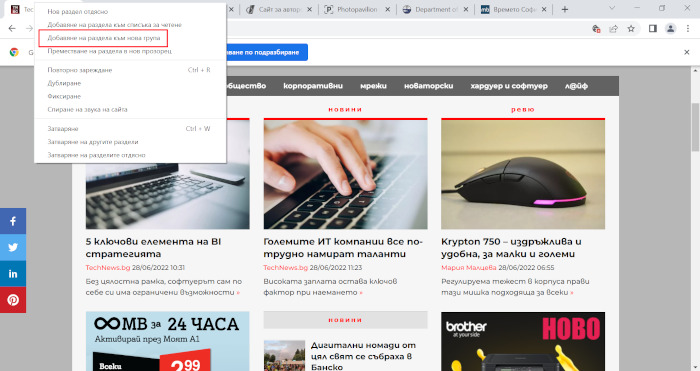

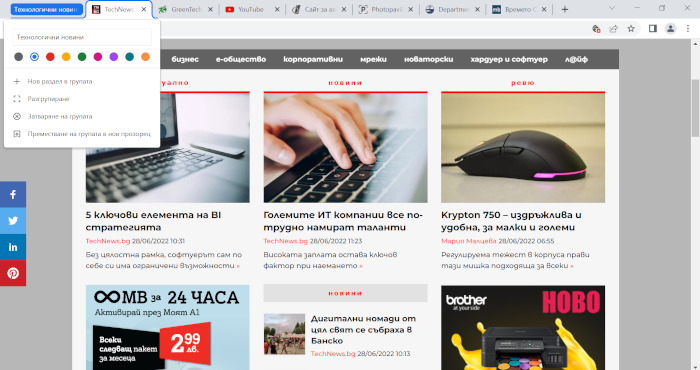
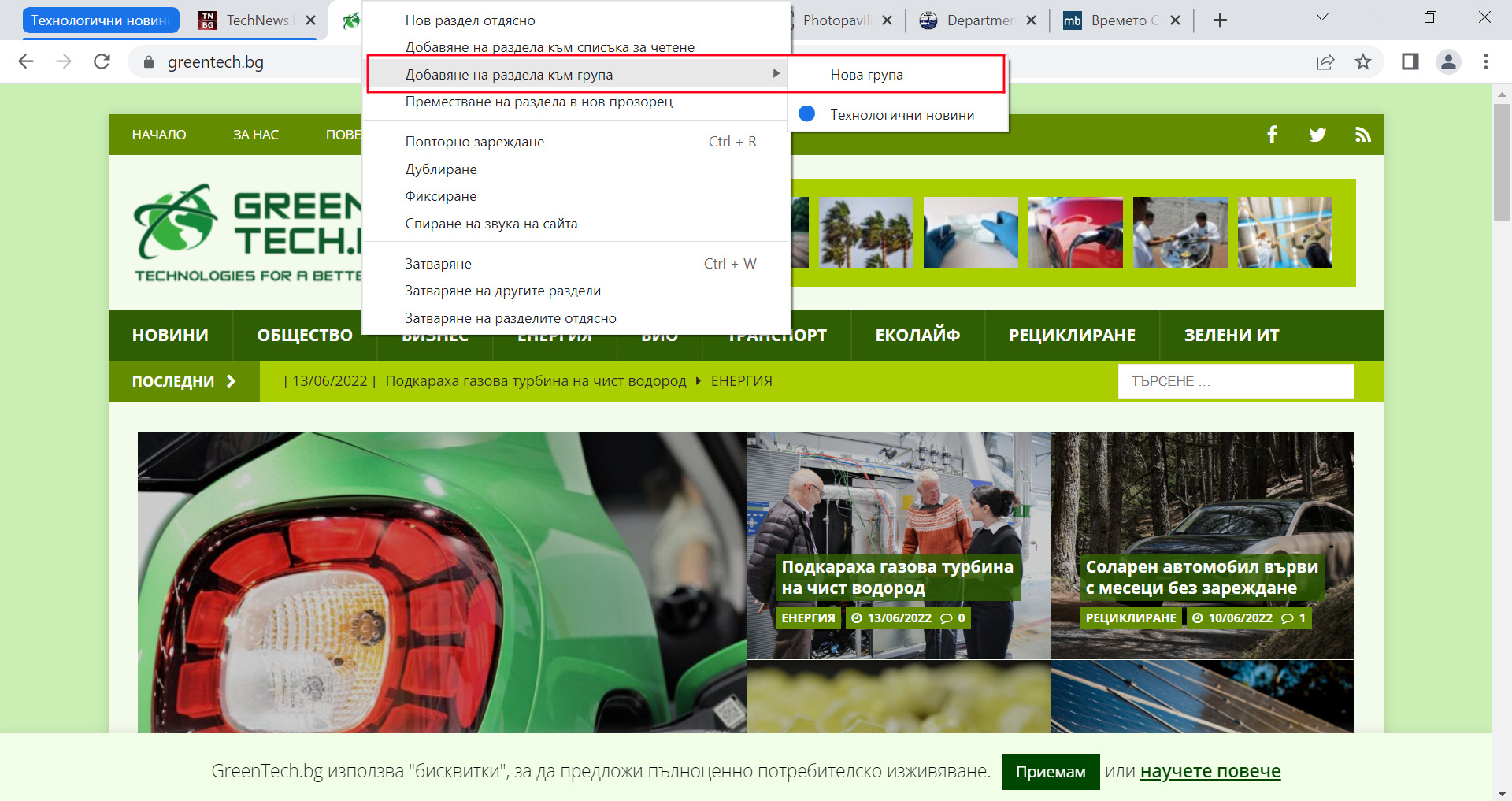



1 коментар
Vivaldi също има тази функция.